如何使用 macOS Ventura 立即从图像中删除背景
来源:云东方
时间:2023-04-15 21:11:09 348浏览 收藏
目前golang学习网上已经有很多关于文章的文章了,自己在初次阅读这些文章中,也见识到了很多学习思路;那么本文《如何使用 macOS Ventura 立即从图像中删除背景》,也希望能帮助到大家,如果阅读完后真的对你学习文章有帮助,欢迎动动手指,评论留言并分享~
随着 iOS 16 在macOS Ventura之前发布,用户可以通过在 iPhone 和 iPad 上轻点几下来快速删除图像的背景。幸运的是,该功能也适用于 macOS Ventura,并且可以通过两种不同的方式访问。以下是在 Mac 上从图像中删除背景的方法。
以前仅限于第三方应用程序,自动从图像中删除背景通常意味着混合结果。对于精确的剪裁,在 Photoshop、Pixelmator 或其他软件中进行手动操作历来可提供最佳效果。
但是,Apple 具有令人印象深刻的图像背景去除性能,这在 iOS 16 和 macOS Ventura 中几乎是即时的。在我们的使用中,该功能几乎总是适用于人、宠物和无生命物体。
一个缺点是 macOS 会自动选择它认为的主题,没有手动控制。但它仍然是一个非常方便的工具。
当您使用以下任一选项时,您的Mac将创建一个主题的 PNG,您可以在照片编辑应用程序中使用它、快速向某人发送消息、弹出便笺或使用您喜欢的其他方式。
立即从 Mac 上的图像中删除背景
- 确保您在 Mac 上运行 macOS Ventura
在照片应用程序中
- 在“照片”应用中选择一张照片
- 右键单击图像
- 选择复制主题
- 当您将鼠标悬停在复制主题上时,您会看到背景变暗,您自动选择的主题显示为突出显示 - 将鼠标保持在那里,突出显示的线将围绕它要捕获的所有内容移动
- 现在您可以将没有背景的主题粘贴到任何您喜欢的地方
从您的桌面/Finder
- 找到一张你想移除背景的照片
- 右键单击Finder、桌面等中的图像。
- 在底部附近,选择“快速操作”,然后单击“删除背景”
- 带有背景的图像的 PNG 副本将在几秒钟内出现在原始图像的旁边
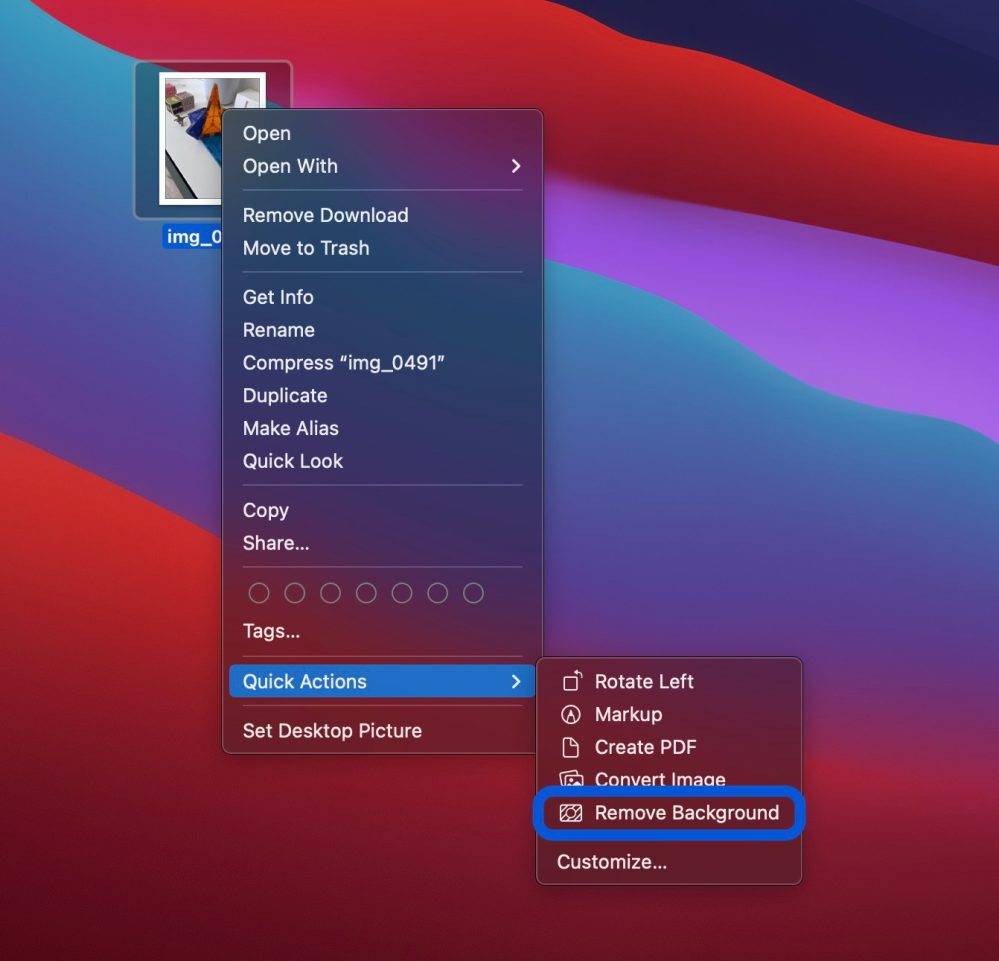
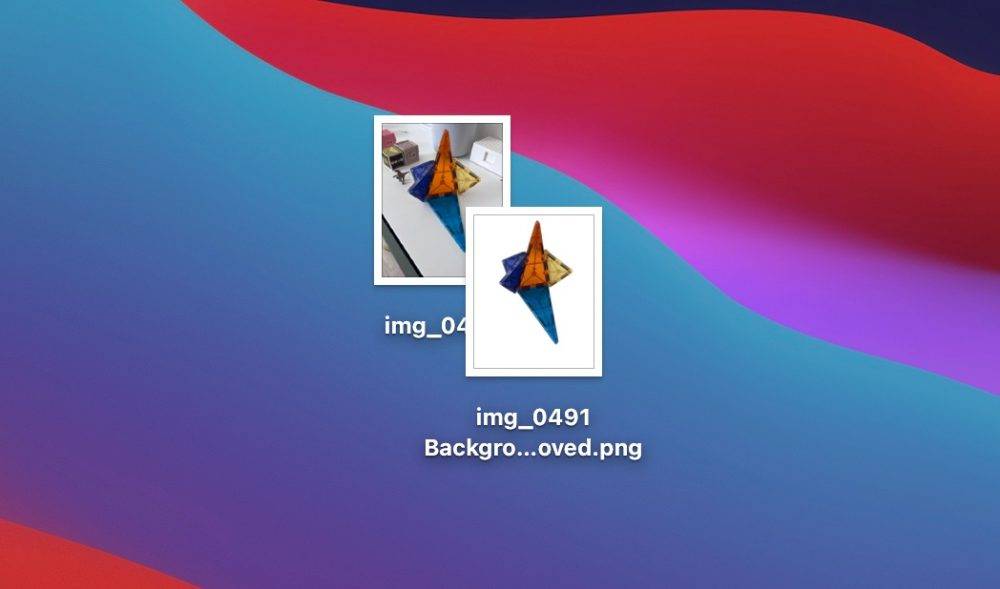
文中关于软件,Mac的知识介绍,希望对你的学习有所帮助!若是受益匪浅,那就动动鼠标收藏这篇《如何使用 macOS Ventura 立即从图像中删除背景》文章吧,也可关注golang学习网公众号了解相关技术文章。
声明:本文转载于:云东方 如有侵犯,请联系study_golang@163.com删除
相关阅读
更多>
-
501 收藏
-
501 收藏
-
501 收藏
-
501 收藏
-
501 收藏
最新阅读
更多>
-
134 收藏
-
163 收藏
-
444 收藏
-
141 收藏
-
223 收藏
-
117 收藏
-
336 收藏
-
388 收藏
-
216 收藏
-
323 收藏
-
342 收藏
-
258 收藏
课程推荐
更多>
-

- 前端进阶之JavaScript设计模式
- 设计模式是开发人员在软件开发过程中面临一般问题时的解决方案,代表了最佳的实践。本课程的主打内容包括JS常见设计模式以及具体应用场景,打造一站式知识长龙服务,适合有JS基础的同学学习。
- 立即学习 543次学习
-

- GO语言核心编程课程
- 本课程采用真实案例,全面具体可落地,从理论到实践,一步一步将GO核心编程技术、编程思想、底层实现融会贯通,使学习者贴近时代脉搏,做IT互联网时代的弄潮儿。
- 立即学习 516次学习
-

- 简单聊聊mysql8与网络通信
- 如有问题加微信:Le-studyg;在课程中,我们将首先介绍MySQL8的新特性,包括性能优化、安全增强、新数据类型等,帮助学生快速熟悉MySQL8的最新功能。接着,我们将深入解析MySQL的网络通信机制,包括协议、连接管理、数据传输等,让
- 立即学习 500次学习
-

- JavaScript正则表达式基础与实战
- 在任何一门编程语言中,正则表达式,都是一项重要的知识,它提供了高效的字符串匹配与捕获机制,可以极大的简化程序设计。
- 立即学习 487次学习
-

- 从零制作响应式网站—Grid布局
- 本系列教程将展示从零制作一个假想的网络科技公司官网,分为导航,轮播,关于我们,成功案例,服务流程,团队介绍,数据部分,公司动态,底部信息等内容区块。网站整体采用CSSGrid布局,支持响应式,有流畅过渡和展现动画。
- 立即学习 485次学习
